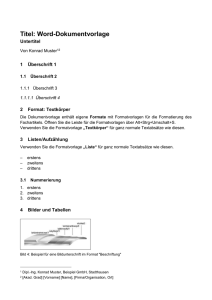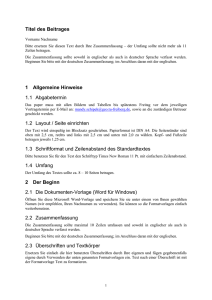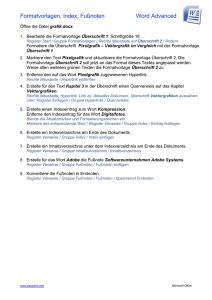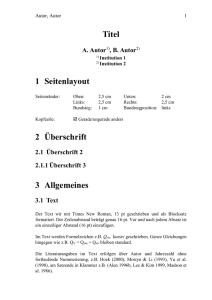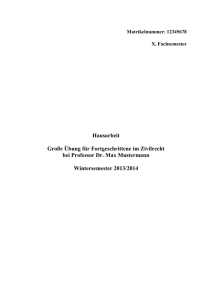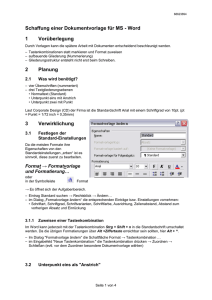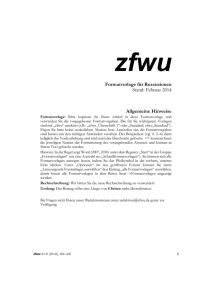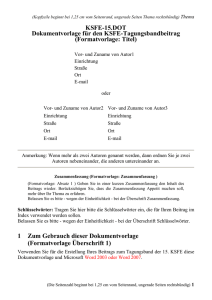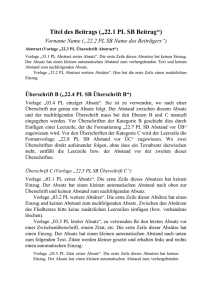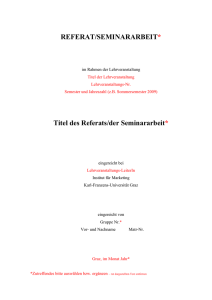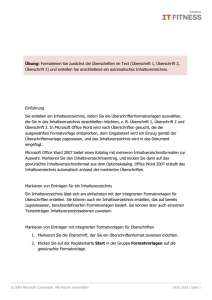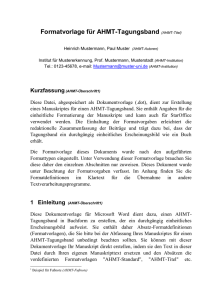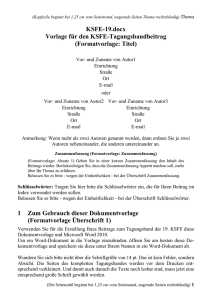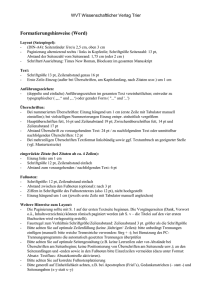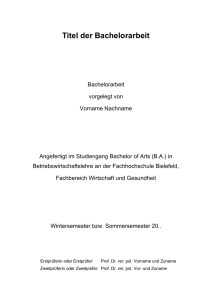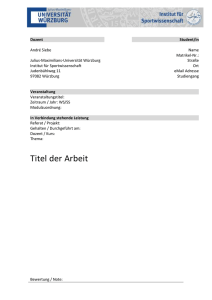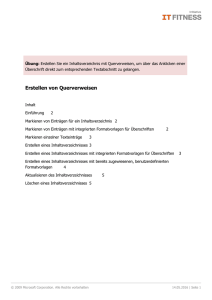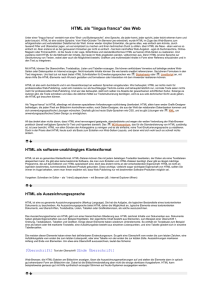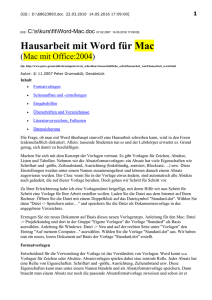Vorlage und Anleitung zur Erstellung einer wissenschaftlichen Arbeit
Werbung
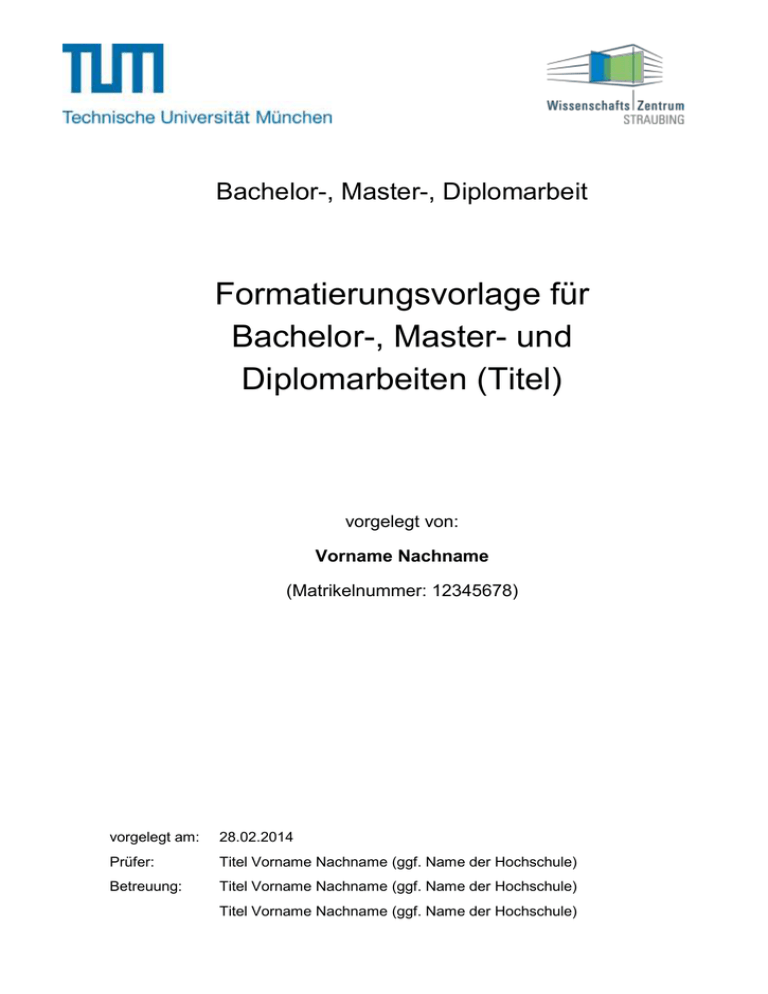
Bachelor-, Master-, Diplomarbeit Formatierungsvorlage für Bachelor-, Master- und Diplomarbeiten (Titel) vorgelegt von: Vorname Nachname (Matrikelnummer: 12345678) vorgelegt am: 28.02.2014 Prüfer: Titel Vorname Nachname (ggf. Name der Hochschule) Betreuung: Titel Vorname Nachname (ggf. Name der Hochschule) Titel Vorname Nachname (ggf. Name der Hochschule) Eidesstattliche Erklärung Eidesstattliche Erklärung Hiermit versichere ich, dass die vorliegende Bachelor-, Master-, Diplom-, Doktorarbeit ohne Hilfe Dritter und nur mit den angegebenen Quellen und Hilfsmitteln angefertigt wurde. Alle verwendeten Passagen wurden kenntlich gemacht. Diese Arbeit hat in gleicher oder ähnlicher Form noch keiner Prüfungsbehörde vorgelegen. (Unterschrift) Vorname Nachname Straubing, 01.01.2014 II Zusammenfassung Zusammenfassung Kurze Zusammenfassung der wichtigsten Inhalte. III Inhaltsverzeichnis Inhaltsverzeichnis Eidesstattliche Erklärung ............................................................................................... II Zusammenfassung ........................................................................................................ III Inhaltsverzeichnis ........................................................................................................ IV Abbildungsverzeichnis ................................................................................................. V Tabellenverzeichnis...................................................................................................... VI Formelzeichen und Abkürzungen .............................................................................. VII 1 Struktur .................................................................................................................... 1 2 Äußere Form ............................................................................................................ 2 3 2.1 Allgemeines .................................................................................................... 2 2.2 Kopf- und Fußzeile ......................................................................................... 2 2.3 Deckblatt......................................................................................................... 4 2.4 Verzeichnisse ................................................................................................. 4 2.4.1 Inhaltsverzeichnis.............................................................................. 4 2.4.2 Abbildungsverzeichnis ...................................................................... 5 2.4.3 Tabellenverzeichnis .......................................................................... 6 2.5 Liste der verwendeten Formelzeichen und Abkürzungen ............................... 6 2.6 Literaturverzeichnis......................................................................................... 7 2.7 Anhang ........................................................................................................... 8 Elemente des Haupttextes ...................................................................................... 9 3.1 Gliederung ...................................................................................................... 9 3.2 Textgestaltung ................................................................................................ 9 3.2.1 Formatierung ..................................................................................... 9 3.2.2 Überschriften ..................................................................................... 9 3.2.3 Silbentrennung und Gedankenstriche ............................................. 10 3.2.4 Seitenumbrüche .............................................................................. 10 3.2.5 Aufzählungen .................................................................................. 11 3.3 Abbildungen .................................................................................................. 11 3.4 Tabellen ........................................................................................................ 13 3.5 Formeln ........................................................................................................ 15 Literaturverzeichnis...................................................................................................... 17 Anhang .......................................................................................................................... 18 IV Abbildungsverzeichnis Abbildungsverzeichnis Abbildung 1: Beispielbild ............................................................................................. 11 Abbildung 2: Oberer Kolonnenteil einer Rektifikationskolonne mit EntrainerEinpeisestelle ......................................................................................... 12 Abbildung 3: Beispiel für Excel-Grafik; Fermentationsverlauf von Zuckerhirsepresssaft im 25-Liter-Ansatz bei 35 °C ................................................... 13 Abbildung 4: Einstellung der Formatvorlagen für den Formeleditor ............................. 16 V Tabellenverzeichnis Tabellenverzeichnis Tabelle 1: Beispieltabelle mit besonders langer Beschriftung zur Demonstration der Einstellungen für die Tabellenbeschriftung ................................................... 15 Tabelle 2: Formatvorlagen, Schriftgrade und Abstände ................................................ 18 Tabelle 3: Formatierungen ohne Formatvorlagen ......................................................... 19 Tabelle 4: Einzüge und Tabstopps ................................................................................ 20 VI Formelzeichen und Abkürzungen Formelzeichen und Abkürzungen Symbol Größe Einheit Lateinische Zeichen a Leichtsieder (-) b Mittelsieder (-) C Konzentration (v/v) c Schwersieder (-) D D (Kopf-) Produkt, Destillat e G Entrainer He Henry-Koeffizient Δh spezifische Verdampfungsenthalpie K je Kapazität (kmol) Destillatstrom (kmol/s) (-) Gasstrom (Brüden) (kmol/s) (bar) (kJ/kg) (-) Griechische Zeichen Anfangszustand (-) Aktivitätskoeffizient (-) Dichte Endzustand (g/cm³) (-) Indizes a Komponente a b Komponente b D Destillat e Entrainer / Schleppmittel Abkürzungen CPU Central Processing Unit ETOH Ethanol OTR Oxygen Transfer Rate Für eine einheitliche Darstellung der Formelzeichen, Indizes und Abkürzungen wird empfohlen, alle „Symbole“ mit dem Formel-Editor zu bearbeiten. Einheiten sollten in runden Klammern angegeben werden. VII Error! Use the Home tab to apply Überschrift 1 to the text that you want to appear here. 1 Struktur Eine Arbeit besteht – in dieser Reihenfolge – aus den folgenden Elementen: Deckblatt Eidesstattliche Erklärung Zusammenfassung (Englisch oder Deutsch) Inhaltsverzeichnis Abbildungsverzeichnis Tabellenverzeichnis Liste der Formelzeichen, Indizes und Abkürzungen Hauptteil Literaturverzeichnis Anhang Abgesehen vom Hauptteil können die Gliederungspunkte also direkt aus dieser Anleitung übernommen werden. 1 Error! Use the Home tab to apply Überschrift 1 to the text that you want to appear here. 2 Äußere Form Eine wissenschaftliche Arbeit muss neben dem Inhalt eine ansprechende und einheitliche äußere Form aufweisen. In diesem Kapitel wird darauf eingegangen, welche Vorgaben hier zu beachten sind. 2.1 Allgemeines Das gesamte Dokument ist mit der Schriftart „Arial“ zu erstellen. Als Schriftgrößen für Überschriften der 1., 2. und 3. Ebene sind 16, 14 und 11,5 (jeweils fett) zu verwenden. Die Schriftgröße für den Text beträgt 11,5 und der Zeilenabstand genau 1,2. Diese Schriftgröße wird grundsätzlich auch für alle weiteren Elemente des Dokuments verwendet. Die Seitenränder betragen in der gesamten Arbeit links: 3 cm rechts: 2 cm oben: 3 cm (inklusive Kopfzeile) unten: 2 cm (inklusive Fußzeile) Die Seitenränder lassen sich konfigurieren, indem in der Multifunktionsleiste der Reiter „Seitenlayout“ und dort der Button „Seitenränder → Benutzerdefinierte Seitenränder“ gedrückt wird. 2.2 Kopf- und Fußzeile Abmessungen Gesamthöhe Kopfzeile: 3,0 cm (0,5 cm oberer Seitenrand + 2,5 cm) Gesamthöhe Kopfzeile Deckblatt: durch Logo festgelegt Gesamthöhe Fußzeile: 2 cm In die Kopf- und Fußzeilenkonfiguration gelangt man per Doppelklick auf den oberen bzw. unteren Abschnitt eines Blattes. Es erscheint daraufhin der Reiter „Kopf- und Fußzeilentools“ in der Multifunktionsleiste. In diesem befindet sich rechts das Feld „Position“, in dem sich die Fußzeilenpositionen einstellen lassen. Kopfzeile Die Kopfzeile ist genau wie in dieser Anleitung mit dem RET-Logo auf der rechten Seite zu erstellen. Die Größe des Logos beträgt 3,25 x 1,88 cm. Die Position ist mit „Bildposition: Horizontal Absolute Position 12,75 cm rechts von Spalte“ und „Vertikal Absolute Position -0,2 cm unterhalb Absatz“ festgelegt. 2 Error! Use the Home tab to apply Überschrift 1 to the text that you want to appear here. Über das Logo des RET wird eine blaue Linie gelegt, die sich über die gesamte Breite zwischen den Seitenrändern erstreckt. Die Größe beträgt 16 x 0 cm, die Position ist „Horizontal Absolute Position 0 cm rechts von Spalte“ und „Vertikal Absolute Position 1,2 cm unterhalb Absatz“. Die Linie kann aus diesem Dokument kopiert oder über „Einfügen → Formen“ erstellt und anschließend über „Zeichentools → Formenarten → Farben und Linien“ verändert werden. (Farbe: Dunkelblau, Text 2, heller 60 %, Stärke: 0,75 pt.) Auf der linken Seite der Kopfzeile wird die jeweilige Überschrift der 1.Ebene angezeigt. Hierfür wird zunächst ein Textfeld erstellt. (Einfügen → Textfeld) und auf „-0,25 cm rechts von Spalte und 0,4 cm unterhalb von Absatz“ positioniert. Anschließend wird im Textfeld die Verknüpfung mit der Überschrift platziert: Einfügen → Schnellbausteine → Feld → StyleRef → Überschrift 1. Da es unterschiedliche Formatierungen für die Überschriften der Sonderelemente und den Hauptteil gibt (siehe Kapitel „Überschriften“), wird die Arbeit in 3 Abschnitte aufgeteilt: Ein Abschnitt für die Elemente vor dem Haupttext, einer für den Haupttext, und ein dritter für das Literaturverzeichnis und den Anhang. Für den ersten und dritten Abschnitt wird im StyleRef-Feld anstelle der Formatvorlage „Überschrift 1“, eine Verknüpfung mit der Formatvorlage „Überschrift ohne Nummerierung“ gesetzt. Um verschiedene Formatierungen der Kopf- und Fußzeilen einrichten zu können, muss das Dokument zuerst in Abschnitte untergliedert werden. Dies erfolgt über „Seitenlayout → Umbrüche → Abschnittsumbrüche → Nächste Seite“. Nun beginnt mit der nächsten Seite ein neuer Abschnitt, dessen Kopf- und Fußzeile individuell gestaltet werden können. Allerdings sind die Kopf- und Fußzeilen des neuen Abschnitts zunächst an den vorherigen geknüpft, d.h. sie sind weiterhin identisch. Die Verknüpfung kann in den „Kopf- und Fußzeilentools“ im Feld „Navigation“ gelöst werden. Zu beachten ist die abweichende Kopfzeile des Deckblatts. Details zu deren Konfiguration sind dem Kapitel „Deckblatt“ zu entnehmen. Fußzeile In der Fußzeile befindet sich die Seitenzahl. Verwendet wird hier die Schriftgröße 11,5 mit Absätzen „Vor: 0 pt.“, „Nach: 10 pt.“ und „Zeilenabstand genau 16 pt.“. Die Schrift ist zentriert ausgerichtet. Die Seitenzahlen können bei den Kopf- und Fußzeilentools eingefügt werden über „Seitenzahl → Seitenende → einfache Zahl“. Unter „Seitenzahlen formatieren“ können anschließend z.B. römische Zahlen ausgewählt werden (s.u.). Auf dem Deckblatt befindet sich keine Seitenzahl. Allerdings wird das Deckblatt bei der Nummerierung mitgezählt. 3 Error! Use the Home tab to apply Überschrift 1 to the text that you want to appear here. Vor dem eigentlichen Text – von der eidesstattlichen Erklärung an bis einschließlich der Liste der Formelzeichen – werden die Seiten mit römischen Zahlen nummeriert. Die Nummerierung beginnt also bei der eidesstattlichen Erklärung mit Römisch „II“. Die Seitenzahlen des Hauptteils (beginnend mit Gliederungspunkt 1, i.d.R. „Einleitung“) werden in gewöhnlicher Schreibweise mit identischer Formatierung angezeigt. Für den dritten Abschnitt wird die Nummerierung des Hauptteils wird fortgesetzt. Hierfür muss unter „Einfügen → Seitenzahl → Seitenzahlen formatieren“ die Option „Fortsetzen vom vorherigen Abschnitt“ ausgewählt werden. Die Position der blauen Linie über der Seitenzahl „-0,05 cm unterhalb Absatz“ und erstreckt sich über die gesamte Breite zwischen den Seitenrändern (16 cm Breite). 2.3 Deckblatt In der Kopfzeile des Deckblatts befindet sich rechts das Logo der TUM in der Größe 5,00 x 2,65 cm. Die Position ist „11 cm rechts von Spalte“ und „0 cm unterhalb von Absatz“. Die blaue Linie ist analog der der normalen Kopfzeile zu erstellen. Die Stärke beträgt 3 pt., die Breite 16 cm. Die Position ist „0 cm rechts von Spalte“ und „1,65 cm unterhalb von Absatz“. Um auf dem Deckblatt eine abweichende Kopfzeile zu erstellen, muss bei den Kopf- und Fußzeilentools unter „Optionen“ der Haken bei „erste Seite anders“ gesetzt werden. Da sich die Höhe der Kopfzeile nicht individuell einstellen lässt, muss der Beginn des Absatzes über den Textfluss des Logos festgelegt werden: Logo markieren → Bildtools → Position → weitere Layoutoptionen → Textfluss → oben und unten. 2.4 Verzeichnisse Als Verzeichnisse werden alle Auflistungen von Elementen des Dokuments bezeichnet. Die Verzeichnisse werden von Word automatisch verwaltet, es muss lediglich ein Verzeichnis erstellt und die zu verknüpfenden Elemente ausgewählt werden – die entsprechenden Einträge werden dann automatisch eingefügt. Zudem haben die Verzeichnisse die Eigenschaft, dass sie als Verknüpfungen dienen – man kann von jedem Verzeichniseintrag per Strg + Linksklick direkt zur entsprechenden Stelle im Dokument gelangen. 2.4.1 Inhaltsverzeichnis Das Inhaltsverzeichnis wird über „Verweise → Inhaltsverzeichnis → Inhaltsverzeichnis einfügen…“ angelegt. Es erscheint ein Fenster, bei dem das Inhaltsverzeichnis konfiguriert werden kann. Per Klick auf „Ändern“ gelangt man in ein weiteres Fenster, in dem man die Formatvorlagen für die einzelnen Gliederungsebenen auswählen kann, 4 Error! Use the Home tab to apply Überschrift 1 to the text that you want to appear here. klickt man abermals auf „Ändern“, kann man die entsprechenden Änderungen vornehmen. Bei der Formatierung für „Verzeichnis 1“ (Einträge für Gliederungspunkte der 1. Ebene) wird zunächst die Schrift auf „Fett“ eingestellt. Bei „Format → Absatz“ werden die Einzüge, Absätze und Zeilenabstände eingestellt. Ein „Sondereinzug Hängend“ wird bei 0,85 cm gesetzt. Die Absatzeinstellungen sind – wie auch bei „Verzeichnis 2“ und „Verzeichnis 3“, Absätze „Vor: 0 pt.“, „Nach: 5 pt.“, Zeilenabstand „Mehrfach 1,2“. Bei „Verzeichnis 2“ und „Verzeichnis 3“ wird der Sondereinzug Hängend auf 1,5 cm und der Einzug links auf 0 cm festgelegt. Alle Texte, die mit der Formatvorlage „Überschrift X“ verfasst werden, werden automatisch – und inklusive Nummerierung und Seitenzahl – in das Inhaltsverzeichnis aufgenommen. Der Schriftzug „Inhaltsverzeichnis“ als Überschrift wird z.B. mit der Formatvorlage „Überschrift ohne Nummerierung“ erstellt. Die Gliederungspunkte im Inhaltsverzeichnis haben eine Schriftgröße von 11,5 und einen Absatzabstand von „Vor: 0 pt.“, „Nach: 5 pt.“ und einen Zeilenabstand von „Mehrfach 1,2“. Die Gliederungspunkte der ersten Ebene sind in fett, alle weiteren Ebenen werden in normaler Schrift formatiert. Tabstopps im Inhaltsverzeichnis befinden sich bei 0,8 cm (Einzug für Überschriften 1 mit Nummerierung), 1,5 cm (Überschriften 2. und 3 Ebene), 15,98 cm rechts (für die Seitenzahlen). Außerdem befindet sich der Einzug rechts bei 0,7 cm (für den Zeilenumbruch von Gliederungspunkten, die mehr als eine Zeile benötigen). 2.4.2 Abbildungsverzeichnis Das Abbildungsverzeichnis beginnt – wie alle Gliederungspunkte der 1. Ebene – stets auf einer neuen Seite. („Einfügen → Seitenumbruch“ auf der letzten Seite des Inhaltsverzeichnis). Der Titel wird in der Formatvorlage „Überschrift ohne Nummerierung“ erstellt. Das Abbildungsverzeichnis wird über „Verweise → Abbildungsverzeichnis einfügen“ angelegt. Bei dem anschließend erscheinenden Fenster werden alle Haken gesetzt. Als Füllzeichen werden Punkte verwendet. Per „Optionen“ gelangt man in ein weiteres Fenster, in dem der Haken bei „Formatvorlage“ gesetzt wird. Als Formatvorlage wird „Abbildung“ ausgewählt. Nun werden alle Beschriftungen, die mit der Formatvorlage „Abbildung“ verfasst werden, automatisch in das Abbildungsverzeichnis aufgenommen. Diese Einstellungen können nachträglich nicht mehr geändert werden. Anschließend wird die Formatvorlage für das Abbildungsverzeichnis konfiguriert. Dazu klickt man auf „Ändern → Ändern → Format → Absatz“ Die Einstellungen für die Absätze sind „Vor: 0 pt.“, „Nach: 5 pt.“, der Zeilenabstand „Mehrfach 1,2“, der Einzug „Rechts 5 Error! Use the Home tab to apply Überschrift 1 to the text that you want to appear here. 0,7 cm“ und der Sondereinzug „Hängend 2,75 cm“. Ein Tabstopp rechts bei 15,98 wird automatisch angelegt. 2.4.3 Tabellenverzeichnis Das Tabellenverzeichnis wird genau wie das Abbildungsverzeichnis erstellt, es wird lediglich als zu verknüpfende Formatvorlage „Tabelle“ ausgewählt. Der Sondereinzug Hängend wird nachträglich über „Absatz“ manuell auf 2,1 cm eingestellt. Dies ist nötig, da in Word 2007 nur eine Formatvorlage für alle „Abbildungsverzeichnisse“ vorgesehen ist – eine Änderung der Einstellungen hätte somit auch Auswirkungen auf das Abbildungsverzeichnis. Wird das Tabellenverzeichnis aktualisiert, so werden die Einstellungen auf die der Formatvorlage zurückgesetzt – die Veränderung des Sondereinzugs muss erneut vorgenommen werden. 2.5 Liste der verwendeten Formelzeichen und Abkürzungen Die Liste der verwendeten Formelzeichen wird mit „Formelzeichen und Abkürzungen“ betitelt (Formatierung „Überschrift ohne Nummerierung“). Die Liste besteht aus 3 Spalten: „Symbol“, „Größe“ und „Einheit“. Die Betitelung der Spalten wird in die erste Zeile nach der Überschrift geschrieben (Schriftgröße 11,5f, Absatz „Vor: 0 pt.“, „Nach: 10 pt.“, der Zeilenabstand „Mehrfach 1,2“. Tabstopps befinden sich bei 2,5 cm (für „Größe“) und 16 cm rechts (für „Einheit“). Die Liste der Formelzeichen und Abkürzungen ist in „Lateinische Zeichen“, „Griechische Zeichen“, „Indizes“ und „Abkürzungen“ untergliedert. Die Überschriften werden in Schriftgröße 11,5f verfasst, Absätze und Zeilenabstände betragen für Einträge in die Liste „Vor: 0 pt.“, „Nach: 0 pt.“, der Zeilenabstand aufgrund der Symbolgröße durch den Formel-Editor „Genau 20“. Der Absatz für den jeweils letzten Eintrag in die Liste beträgt „Vor: 0 pt.“, „Nach: 10 pt.“. Die „Einheiten“ werden immer in Runde Klammern gesetzt. Ist eine Größe dimensionslos, wird in die Spalte für die Einheit „(-)“ eingetragen. 6 Error! Use the Home tab to apply Überschrift 1 to the text that you want to appear here. 2.6 Literaturverzeichnis Das Literaturverzeichnis wird als nummerierte Aufzählung erstellt (Start → Absatz → Nummerierung). Für die Zitierung werden Zahlen in eckigen Klammern verwendet. Die Einstellungen für die Absätze sind „Vor: 0 pt.“, „Nach: 10 pt.“, der Zeilenabstand „Mehrfach 1,2“, der Einzug „links 0,25 cm“ und der Sondereinzug „Hängend 1 cm“. Grundsätzlich wird zwischen verschiedenen Arten von Quellen unterschieden, die wie folgt zu deklarieren sind: Monographie: Name, V.;…; Name, V. (JJJJ): Titel. Verlagsort: Verlag, X Seiten, ISBN Beispiel [1]: Ebel, H. F.; Bliefert, C.; Greulich, W. (2006): Schreiben und Publizieren in den Naturwissenschaften. Weinheim: WILEY-VCH Verlag GmbH & Co. KGaA, 192 Seiten, ISBN 978-3-527-30802-6 Beitrag in einem Sammelwerk: Name, V.;…; Name, V. (JJJJ): Titel des Kapitels. In: Name, V. (Hrsg.): Titel des Buches. Verlagsort: Verlag, S. XXX - YYY, ISBN Beispiel: Dowe, N. (2009): Assessing Cellulase Performance on Pretreated Lignocellulosic Biomass Using Saccharification and Fermentation-Based Protocols. In: Mielenz, J.R. (Hrsg.): Biofuels: Methods and Protocols. New York, USA: Humana Press, S. 233 - 245, ISBN 978-1-607-61213-1 Artikel in einer Zeitschrift: Name, V.;…; Name, V. (JJJJ): Titel. In: Zeitschrift, Jg. XX, Nr. XX, S. XXX - YYY. Beispiel: Demmler, D. (1984): Versuche mit Zuckerhirse in der Pfalz. In: Die Zuckerrübenzeitung, Jg. 20, Nr. 4, S. 18-20 Norm: Institut (JJJJ): Norm-Nummer, Titel. Verlagsort: Verlag, X Seiten Beispiel: Deutsches Institut für Normung e. V. (2007): DIN EN 15376, Kraftstoffe für Kraftfahrzeuge – Ethanol zur Verwendung als Blendkomponente in Ottokraftstoff – Anforderungen und Prüfverfahren. Berlin: Beuth Verlag, 8 Seiten Online-Quelle: Name, V. bzw. Organisation (JJJJ): Titel. Online im Internet: url [TT.MM.JJJJ] (Das Datum in eckiger Klammer ist das des Webseitenzugriffs) 7 Error! Use the Home tab to apply Überschrift 1 to the text that you want to appear here. Beispiel: Technologie- und Förderzentrum (2009): Sorghumhirsen für die Verwendung in Biogasanlangen. Online im Internet: http://www.tfz.bayern.de [01.01.2010] Beitrag aus einem Tagungsband: Name, V.;… Name, V. (JJJJ): Titel des Kapitels. In: Name, V. (Hrsg.): Titel des Tagungsbandes, Veranstaltungsort, Veranstaltungszeitraum DD.-DD. Monat JJJJ. Verlagsort: Verlag, S. XXX – YYY, ISBN Beispiel: Beer, S. (2009): Betrachtung zur Brennwerttechnik für Biomassefeuerungen. In: Ostbayerisches Technologie-Transfer-Institut e. V. (Hrsg.): 18. Symposium Bioenergie, Kloster Banz, Bad Staffelstein, 19.-20. November 2009. Regensburg: Ostbayerisches Technologie-Transfer-Institut e.V., S.44-49, ISBN 978-3-94178-507-6 Das Literaturverzeichnis wird alphabetisch sortiert. Hierzu muss man das gesamte Verzeichnis markieren, und dann auf „Start → Absatz → Sortieren“ klicken und im erscheinenden Fenster „Absätze; Text; Aufsteigend“ einstellen. Wird im Text auf eine Quelle verwiesen, wird lediglich eine Verknüpfung mit dem entsprechenden Eintrag im Literaturverzeichnis erstellt. Unter „Einfügen → Querverweis → Verweistyp: Nummeriertes Element → Verweisen auf: Absatznummer (kein Kontext)“ kann die entsprechende Quelle ausgewählt werden. Über die so erstellte Verknüpfung gelangt man per Strg + Linksklick zum Eintrag im Literaturverzeichnis. Werden nachträglich Einträge in das Verzeichnis eingefügt, bleibt die Verknüpfung mit dem richtigen Eintrag erhalten, muss allerdings aktualisiert werden. Mit Rechtsklick auf den Verweis → Felder aktualisieren kann dies vorgenommen werden. Per Strg + A → F9 kann man alle Felder im Dokument auf einmal aktualisieren. 2.7 Anhang Der Anhang bildet den letzten Teil der Arbeit. Dort werden z.B. Tabellen dargestellt, auf die im Text nicht explizit näher eingegangen wird. Dies können Versuchsergebnisse, Prüfberichte etc. sein. Wird der Anhang in mehrere Abschnitt unterteilt, so werden diese mit „A.1“, „A.2“ ... nummeriert. Nach der Nummer folgt die Betitelung des Abschnitts. Für die Überschriften der Abschnitte wird die Formatvorlage „Überschrift 2 ohne Nummerierung“ verwendet, allerdings befindet sich der Tabstopp bei 1,25 cm. Die Nummerierung muss manuell eingetragen werden. 8 Error! Use the Home tab to apply Überschrift 1 to the text that you want to appear here. 3 Elemente des Haupttextes In diesem Kapitel wird auf die Gestaltung des Hauptteils eingegangen – also dem eigentlichen Kern der Arbeit, der im Wesentlichen allen geschriebenen Text enthält. 3.1 Gliederung Jede Arbeit enthält im Prinzip die folgenden Kapitel, auch wenn gewisse Abweichungen möglich sind und die Bezeichnungen als Anhaltpunkte zu verstehen sind: Einführung bzw. Einleitung Aufgabenstellung bzw. Problemstellung (eventuell Motivation) Grundlagen bzw. Voraussetzungen Material und Methoden Ergebnisse und Diskussion Fazit und/oder Ausblick 3.2 Textgestaltung Im Folgenden wird auf die Details des Fließtextes eingegangen. Auch besondere Elemente im Text werden behandelt. Es sollte generell darauf geachtet werden, dass nach jeder Überschrift zunächst ein einleitender Satz erfolgt bevor eine neue Überschrift erstellt wird. 3.2.1 Formatierung Texte im Dokument werden immer im Blocksatz formatiert. Es wird eine Schriftgröße von 11,5 mit Absätzen „Vor: 0 pt.“, „Nach: 10 pt.“ und Zeilenabstand „Mehrfach 1,2“ verwendet. 3.2.2 Überschriften Überschriften werden in mehrere Ebenen eingeteilt, es existiert für jede Gliederungsebene eine eigene Überschrift-Formatvorlage. Der ersten Gliederungsebene entspricht z.B. die Formatvorlage „Überschrift 1“. Üblicherweise wird ein Text in maximal 4 Ebenen untergliedert. Überschriften der ersten Ebene werden in Schriftgröße 16f verfasst, die Abstände vor und nach dem Absatz betragen 0 pt bzw. 20 pt, der Zeilenabstand ist auf „Mehrfach 1,2“ eingestellt. Eine Besonderheit bei Überschriften für die erste Gliederungsebene ist, dass hierfür zwei Formatvorlagen erstellt werden: Eine für die Abschnitte des Hauptteils 9 Error! Use the Home tab to apply Überschrift 1 to the text that you want to appear here. (Formatvorlage „Überschrift 1“), eine andere für die Sonderelemente, also z.B. die Eidesstattliche Erklärung, Das Inhaltsverzeichnis etc. (In diesem Dokument „Überschrift ohne Nummerierung“). Hintergrund ist, dass die Sonderelemente nicht nummeriert werden. Für den Abstand zwischen Nummer und Titel des Kapitels bei „Überschrift 1“ wird ein Sondereinzug Hängend bei 0,85 cm gesetzt. Für Überschriften der zweiten Ebene wird die Schriftgröße 14f verwendet, Abstände vor und nach dem Absatz sind 22 pt und 10 pt, Zeilenabstand Mehrfach 1,2. Auch für die zweite Ebene werden zwei identische Formatvorlagen erstellt. Neben „Überschrift 2“ existiert eine weitere für die Unterpunkte des Anhangs, in diesem Dokument „Überschrift 2 ohne Nummerierung“. Der Sondereinzug Hängend für „Überschrift 2“ befindet sich bei 1 cm. Überschriften der 3. und 4. Ebene haben eine Schriftgröße von 11,5f mit Abständen vor dem Absatz von 16 pt („Überschrift 3“) bzw. 10 pt („Überschrift 4“), sowie 5 pt nach dem Absatz und einem Zeilenabstand von Mehrfach 1,2. Die Positionen für die Sondereinzüge Hängend sind bei 1,25 cm für „Überschrift 3“ und 1,5 cm bei „Überschrift 4“ 3.2.3 Silbentrennung und Gedankenstriche Um ein möglichst einheitliches Schriftbild zu erzeugen, wird die automatische Silbentrennung aktiviert (Seitenlayout → Silbentrennung → Automatisch). Sollen zwei Objekte zusammenstehen – z.B. Zahl und Einheit – kann man einen Zeilenwechsel erzwingen (Hochstelltaste + Eingabetaste), was aber zu Problemen führen kann, wenn der Text nachträglich geändert wird. Eleganter ist es, zwischen den Objekten ein „festes Leerzeichen“ einzufügen (Strg + Hochstelltaste + Lehrzeichentaste). Die so verbundenen Zeichenfolgen werden von Word als ein einziges Objekt betrachtet. Es ist generell ratsam, feste Leerzeichen schon bei der Bearbeitung der Rohfassung zu verwenden, um späterer Überprüfungen zu vermeiden. Gedankenstriche können in Word erzeugt werden, indem man zwei Bindestriche hintereinander eingibt und anschließend die „Eingabetaste“ drückt. 3.2.4 Seitenumbrüche Seitenumbrüche in einem Text sind oft vom subjektiven Empfinden geprägt. Klar ist, dass jeder Abschnittsanfang – also Gliederungspunkte der ersten Ebene – eine eigene Seite bekommt. Klar ist auch, dass nach einer Überschrift einige Zeilen Text folgen sollten, bevor eine neue Seite beginnt. Ansonsten können Seitenumbrüche nach ästhetischen oder logischen Kriterien eingefügt werden, etwa bei Abbildungen oder Kapiteln, die nur eine Seite ausfüllen. 10 Error! Use the Home tab to apply Überschrift 1 to the text that you want to appear here. 3.2.5 Aufzählungen Aufzählungen werden in normaler Textformatierung erstellt. Als Aufzählungszeichen wird der schwarze Punkt verwendet. Der Einzug befindet sich bei 0,63 cm, ein Sondereinzug hängend bei ebenfalls 0,63 cm. Bei jedem Aufzählungspunkt sowie nach der Aufzählung wird ein neuer Absatz begonnen. 3.3 Abbildungen Abbildungen werden in der Mitte der Seite positioniert. Die Größe einer Abbildung ist deren Inhalt angemessen zu wählen, jedoch sollten die Seitenränder nicht überschritten werden. Abbildung 1: Beispielbild Die Abstandsparameter des Bildes sind „Vor: 0 pt.“, „Nach: 0 pt.“ und Zeilenabstand „Mehrfach 1,2“. Der Textfluss um das Bild wird als „mit Bild in Zeile“ formatiert. Für die Bildbeschriftung werden zwei verschiedene Formatvorlagen verwendet. Die Nummerierung der Abbildung „Abbildung XX:“ (Formatvorlage „Abbildung“) wird in fetter, der Titel des Bildes in normaler Schrift (Formatvorlage „Abbildung nicht fett“) im Blocksatz verfasst. Ansonsten sind die beiden Formatvorlagen identisch. Die Einstellungen entsprechen denen des Abbildungsverzeichnisses selbst. Die Schriftgröße ist 11,5. Abstand „Vor: 0 pt.“, „Nach: 15 pt.“, der Zeilenabstand „Mehrfach 1,2“, der Einzug „Rechts 0,7 cm“ und der Sondereinzug „Hängend 2,75 cm“. Der Formatvorlagentyp für beide Formatvorlagen muss „Verknüpft (Absatz und Zeichen)“ sein. Beschriftungen werden linksbündig unter dem Bild angebracht. Der Doppelpunkt nach „Abbildung“ muss händisch eingetragen werden. 11 Error! Use the Home tab to apply Überschrift 1 to the text that you want to appear here. Damit der Abbildungstext in das Abbildungsverzeichnis passend übernommen wird, muss der komplette Text zuerst mit der Formatvolage „Abbildung“ erstellt werden. Anschließend muss nach „Abbildung X:“ die Tabulatortaste gedrückt und der Text mit „Abbildung + nicht fett“ nochmals formatiert werden. Wird im Text auf ein Bild verwiesen, so muss eine Verknüpfung zu selbigem erstellt werden, so dass man, wie beim Abbildungsverzeichnis, über „Strg + Linksklick“ auf den Verweis direkt zur entsprechenden Abbildung gelangt (z.B. Abbildung 1). Der Verweis im Text wird in fetter Schrift erstellt. Eine solche Verknüpfung wird über „Einfügen → Querverweis → Verweistyp: „Abbildung“ → Verweisen auf „Nur Kategorie und Nummer“ → Für welche Beschriftung: (Auswahl der gewünschten Abbildung)“ erstellt. Bedarf eine Abbildung weiterer Erläuterungen, so können diese neben der Abbildung angebracht werden, wie bei Abbildung 2 zu sehen ist. Hierfür müssen Textfelder eingefügt werden. Für die Schrift wird abermals die Standardformatierung verwendet. Ist ein Textfeld links neben der Abbildung, wird die Schrift rechtsbündig ausgerichtet und entsprechend für „rechts“ umgekehrt. Es sollte darauf geachtet werden, dass die Schrift nicht über die Seitenränder hinausragt, was bei zusätzlichen Textfeldern durchaus der Fall sein kann. Kolonnenkopf Einspeisestutzen mit Schlauchkupplung Oberer Kolonnenschuss Abbildung 2: Oberer Kolonnenteil einer Rektifikationskolonne mit EntrainerEinspeisestelle Excel-Grafiken Farbige und hellgraue Darstellungen sollten aufgrund der Kopierfähigkeit vermieden werden. Excel-Grafiken und Tabellen müssen so ausführlich beschrieben werden, dass 12 Error! Use the Home tab to apply Überschrift 1 to the text that you want to appear here. sie alleine und ohne Text gut verständlich sind. Abkürzungen dürfen nur verwendet werden, wenn diese unter „Formelzeichen und Abkürzungen“ definiert sind. Es ist darauf zu achten, dass die Beschriftung der Achsen die gleiche Schriftgröße besitzt wie diese im Dokument (Arial 11,5). Die Excel-Grafiken sollten bereits in Excel passend gestaltet werden. Das bevorzugte Format sollte 16 x 10 cm betragen, Umrandungen sind zu vermeiden. Über die Funktion „Kopieren, Einfügung“ kann die Grafik in Word eingefügt werden. Dies ist zwar sehr speicherintensiv führt aber zumindest zu keinen Qualitätsverlusten beim Ausdrucken. Milchsäure Essigsäure Glycerol pH-Wert 60 6.0 50 5.5 40 5.0 30 4.5 20 4.0 10 3.5 0 3.0 0 10 20 30 40 pH-Wert (-) Konzentration (g/L) Ethanol 50 Zeit (h) Abbildung 3: Beispiel für Excel-Grafik; Fermentationsverlauf von Zuckerhirsepresssaft im 25-Liter-Ansatz bei 35 °C 3.4 Tabellen Bei Tabellen ist darauf zu achten, dass die Seitenränder nicht überschritten werden. Dies ist bei den Standardeinstellungen häufig der Fall. Am einfachsten wird die „bevorzugte Breite“ unter „Tabelleneigenschaften“ auf 16 cm eingestellt wird. Als Zeilenhöhe wird für jede Zeile ein sehr niedriger Wert (z.B. 0,1 cm) mit dem Parameter „Zeilenhöhe: Mindestens“ eingestellt. Dadurch wird die Zeilenhöhe durch den Inhalt und die Absätze definiert. Grundsätzlich sollten bei Tabellen vertikale Linien vermeiden werden. Horizontale Linien werden nur vor und nach dem Tabellenkopf und am Ende der Tabelle eingefügt. Wird eine Spalte im Tabellenkopf nochmals unterteilt, wird zwischen beiden Ebenen eine weitere Linie angebracht (siehe Tabelle 2) 13 Error! Use the Home tab to apply Überschrift 1 to the text that you want to appear here. Für Tabelleninhalte stehen insgesamt 5 Formatvorlagen zu Verfügung. Allen gemeinsam sind die Standardschriftgröße von 11,5 und ein einfacher Zeilenabstand. Die Formatvorlage „Tabellenkopf“ für den gleichnamigen oberen Teil der Tabelle ist als einzige mit fetten Buchstaben versehen, die Absatzabstände sind hier 5 pt. vor und 5 pt. nach. Für die erste Spalte nach dem Tabellenkopf wird die Formatvorlage „Tabelleninhalt + Absatz vor“ mit einem Abstand von 5 pt. vor und 0 pt. nach dem Absatz verwendet. Die Vorlage für weitere Inhalte „Tabelleninhalt“, hat die Abstände 3 pt. vor und 0 pt. nach, am Ende der Tabelle wird „Tabelleninhalt + Absatz nach“ mit den Abständen 3 pt. vor und 5 pt. nach benutzt. Wenn innerhalb der Tabelle eine weitere Unterteilung vorgenommen wird, so wird für die erste Zeile des neuen Abschnitts mit der Formatvorlage „Tabellenabsatz“ erstellt, wie zum Beispiel die Zeile der Fraktion 2.1 in Tabelle 1. Werden in eine Tabelle Fußnoten eingefügt, so werden diese unterhalb der Fußlinie platziert. Üblicherweise benutzt man Buchstaben, um Verwechslung mit Zelleninhalten – die häufig aus Zahlen bestehen – zu vermeiden. Um die Fußnoten optisch abzugrenzen, wird als Schriftgröße 10 verwendet. Bei Tabellen, die überwiegend Zahlen enthalten, können diese entweder mittig oder linksbündig ausgerichtet werden. Sind Zahlen mit unterschiedlich vielen Nachkommastellen in derselben Spalte, so sollten diese dezimal ausgerichtet werden (Tabstopps → Ausrichtung → Dezimal). Damit diese Einstellung wirksam ist, muss die Textausrichtung auf Blocksatz umgestellt werden. Bei textlastigen Tabellen wird die Schrift linksbündig ausgerichtet. Zudem sollte hier immer ein Absatzabstand von 5 pt. zwischen den Tabellenzeilen eingefügt werden. Die Tabellenbeschriftung wird oberhalb der Tabelle angebracht. Sie kann per Rechtsklick auf die markierte Tabelle → Beschriftung einfügen erstellt werden. Es wird die Formatvorlage „Tabelle“ verwendet. Die Einstellungen für diese Formatvorlage sind Schriftgröße 11,5f (Kategorie und Nummerierung, also „Tabelle X:“ fett), Absätze „0 pt. vor/ 5 pt. nach“, Zeilenabstand „Mehrfach 1,2“, Sondereinzug hängend bei 2,1 cm, Einzug rechts bei 0,7 cm. Für den Titel der Tabelle wird – ähnlich wie bei Abbildungen – eine eigene Formatvorlage erstellt („Tabelle nicht fett“), die genau der Formatvorlage „Tabelle“ entspricht, außer dass die Schrift hier nicht fett ist. Die Formatierung der Einzüge und Tabstopps entspricht genau der des Tabellenverzeichnisses. Wichtig bei beiden Formatvorlage ist außerdem, dass der Formatvorlagentyp auf „Verknüpft (Absatz und Zeichen)“ eingestellt ist. 14 Error! Use the Home tab to apply Überschrift 1 to the text that you want to appear here. Tabelle 1: Beispieltabelle mit besonders langer Beschriftung zur Demonstration der Einstellungen für die Tabellenbeschriftung Destillationsvorgang 1 2 Fraktion Volumen Konzentration (-) (L) (Vol.-% EtOH) EthanolVolumen (L) 1.1 0,5 40,0 0,2 1.2 1,5 20,0 0,3 1.3 1,0 5,0 0,05 1.4 1,0 1,0 0,01 2.1 1,5 40,0 0,6 2.2 0,5 2,0 0,01 3.5 Formeln Jede Formel wird in eine Tabelle eingetragen. Formeltabellen haben links einen Einzug von 2,2 cm und schließen rechts mit dem Seitenrand ab. Sie bestehen aus 2 horizontal angeordneten Zellen, die linke für die Formel selbst, die rechte für die Nummerierung der Zelle. Die Formel wird dabei linksbündig, die Nummerierung rechtsbündig ausgerichtet, vertikal sind beide mittig ausgerichtet. Diese Einstellungen können unter „Tabellentools → Layout → Ausrichtung“ vorgenommen werden. % TS Gewicht nach der Trocknung 100 % Gewicht vor der Trockung (3.1) Formeln werden nicht mit dem im Word 2007 vorhandenen Formeleditor erstellt, da es hier zu Problemen beim Drucken kommen kann. Stattdessen wird der Formeleditor 3.0 verwendet. Dieser ist über „Einfügen → Objekt → Microsoft Formel-Editor 3.0“ zugänglich. Die Nummerierung der Formeln wird als Tabellenbeschriftung erstellt. Sie kann per Rechtsklick auf die markierte Tabelle → Beschriftung einfügen werden. Wichtig dabei ist, unter „Optionen“, die „Bezeichnung“ auf Formel zu stellen. Außerdem wird der Haken bei „Bezeichnung nicht in der Beschriftung verwenden“ gesetzt. Anschließend wird unter „Nummerierung…“ der Haken bei „Kapitelnummer einbeziehen“ gesetzt und „Kapitel beginnt mit Formatvorlage Überschrift 1“ und der Punkt als Trennzeichen ausgewählt. Danach wird die so generierte Nummer in Klammern gesetzt und auf die Formatvorlage „Formelnummerierung“ umgestellt (Schriftgröße 11,5; Abstand vor und nach dem Absatz 0 pt, Zeilenabstand einfach). Für Formeln werden unterschiedliche Schriftarten verwendet. Befindet man sich im Formeleditor, sind die Formatvorlagen über „Formatvorlage → Definieren“ aufrufbar. Die 15 Error! Use the Home tab to apply Überschrift 1 to the text that you want to appear here. Einstellungen für die Formatvorlagen sind Abbildung 4 zu entnehmen. Die Schriftgröße der Formeln lässt sich unter „Schriftgrad → Definieren“ einstellen. Der Schriftgrad für „Voll“ wird auf 11,5 gestellt, die übrigen Schriftgrade werden bei den Standardeinstellungen belassen. Die Zeilenabstandsoptionen für die Formel sind „Vor: 15 pt; Nach: 15 pt“ und „Zeilenabstand Mehrfach 1,2“. Der Abstand von Text zur Formel sollte auf „Nach: 0 pt.“ eingestellt werden. Dadurch wird eine zentrierte Ausrichtung von Formel und Formelnummerierung erreicht. Abbildung 4: Einstellung der Formatvorlagen für den Formeleditor 16 Literaturverzeichnis Literaturverzeichnis [1] Ebel, H. F.; Bliefert, C.; Greulich, W. (2006): Schreiben und Publizieren in den Naturwissenschaften. Weinheim: WILEY-VCH Verlag GmbH & Co. KGaA, 192 Seiten, ISBN 978-3-527-30802-6 [2] Ebel, H. F.; Bliefert, C. (2003): Diplom- und Doktorarbeit. Weinheim: WILEY-VCH Verlag GmbH & Co. KGaA, 192 Seiten, ISBN 978-3-527-30754-8 17 Anhang Anhang A.1 Tabellen Tabelle 2: Formatvorlagen, Schriftgrade und Abstände Formatvorlage Schriftgröße Absatz-Abstand „vor“ „nach“ Zeilenabstand Abbildung 11,5f 0 15 Mehrfach 1,2 Abbildung + nicht fett 11,5 0 15 Mehrfach 1,2 Formelnummerierung 11,5 0 0 Standard 11,5 0 10 Mehrfach 1,2 Tabelle 11,5f 0 5 Mehrfach 1,2 Tabelle + nicht fett 11,5f 0 5 Mehrfach 1,2 Tabellenabsatz 11,5 10 5 Einfach Tabelleninhalt 11,5 3 0 Einfach Tabelle + Absatz nach 11,5 3 5 Einfach Tabelle + Absatz vor 11,5 5 0 Einfach Tabellenkopf 11,5f 5 5 Einfach Überschrift 2 ohne Nummerierung 14f 22 10 Mehrfach 1,2 Überschrift 1 ohne Nummerierung 16f 0 20 Mehrfach 1,2 Überschrift 1 16f 0 20 Mehrfach 1,2 Überschrift 2 14f 22 10 Mehrfach 1,2 Überschrift 3 11,5f 15 5 Mehrfach 1,2 Überschrift 4 11,5f 10 5 Mehrfach 1,2 Listenabsatz 11,5 0 10 Mehrfach 1,2 Verzeichnis 1 11,5f 0 5 Mehrfach 1,2 Verzeichnis 2 11,5 0 5 Mehrfach 1,2 Verzeichnis 3 11,5 0 5 Mehrfach 1,2 Abbildungsverzeichnis 11,5 0 10 Mehrfach 1,2 18 Einfach Anhang Tabelle 3: Formatierungen ohne Formatvorlagen Formatierung Schriftgröße Absatz-Abstand „vor“ Zeilenabstand „nach“ Seitenzahl (Fußzeile) 11,5 0 10 Genau 16 Kopfzeile 11,5 0 10 Genau 16 Deckblatt Zeile 1, 3-8 26 0 10 Mehrfach 1,2 Deckblatt Zeile 2 20 0 10 Mehrfach 1,2 Deckblatt Zeile 9, 11 14 0 10 Mehrfach 1,2 Deckblatt Zeile 10 14f 0 10 Mehrfach 1,2 Deckblatt Zeile 12-18 11,5 0 10 Mehrfach 1,2 Deckblatt Zeile 19-22 11,5 0 5 Mehrfach 1,2 19 Anhang Textelement Einzug links Sondereinzug hängend Einzug rechts Tabstopp Tabelle 4: Einzüge und Tabstopps Abbildung 0 2,75 0,7 Abbildung + nicht fett 0 2,75 0,7 Formelnummerierung 0 0 Standard 0 0 Tabelle 0 2,1 0,7 Tabelle + nicht fett 0 2,1 0,7 Tabellenabsatz 0 0 1a) Tabelleninhalt 0 0 1a) Tabelle + Absatz nach 0 0 1a) Tabelle + Absatz vor 0 0 1a) Tabellenkopf 0 0 1a) Überschrift 2 ohne Nummerierung 0 Überschrift ohne Nummerierung 0 Überschrift 1 0 0,85 0 Überschrift 2 0 1 0 Überschrift 3 0 1,25 0 Überschrift 4 0 1,5 0 Listenabsatz 0,63 0,63 0 Verzeichnis 1 0 0,85 0 15,98b) Verzeichnis 2 0 1,5 0 15,98b) Verzeichnis 3 0 1,5 0 15,98b) Abbildungsverzeichnis 0 2,75 0,7 15,98b) Abbildungsverzeichnis (Tabellenverzeichnis) 0 2,1 0,7 15,98b) a b Tabstopp dezimal Tabstopp rechts 20 1,25 0 0